Cómo eliminar tu actividad de visualización de Netflix y "Seguir viendo"

Si eres un suscriptor de Netflix, probablemente hayas visto una película o un programa de TV en el que prefieres no aparecer su historial de vistas Hay una forma sencilla de eliminar la actividad de visualización no deseada de su cuenta de Netflix.
Los elementos vistos anteriormente no aparecen en su historial; los verá en varios lugares de Netflix, como los elementos "Seguir viendo" :
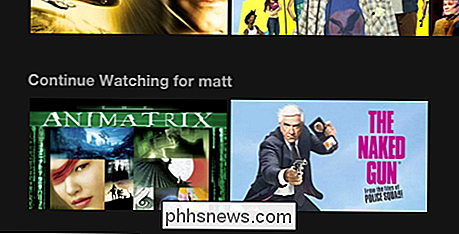
Netflix también hará sugerencias basadas en cosas que hayas visto recientemente:
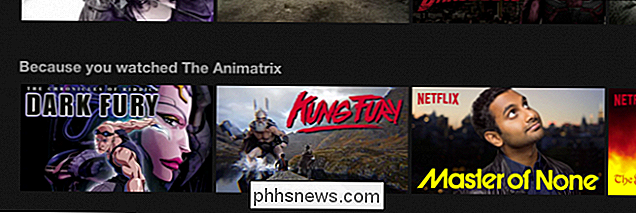
Esto puede ser muy útil cuando se trata de tomar decisiones basadas en lo que te ha gustado, pero si no has disfrutado de un título, entonces es posible que no desee ver sugerencias basadas en él. O a menudo, simplemente puede querer eliminarlo para que otros no lo vean.
Eliminar su historial de Netflix
Tiene que usar un navegador web para administrar su perfil de Netflix. Incluso si usa la aplicación móvil Netflix en su teléfono o tableta, cuando toque el enlace para abrir los detalles de su cuenta, se abrirá su cuenta en una ventana del navegador. Esto significa que, si usa un iPhone, se abrirá en Safari, si usa un dispositivo Android, se abrirá en Chrome, o lo que sea que sea su navegador predeterminado.
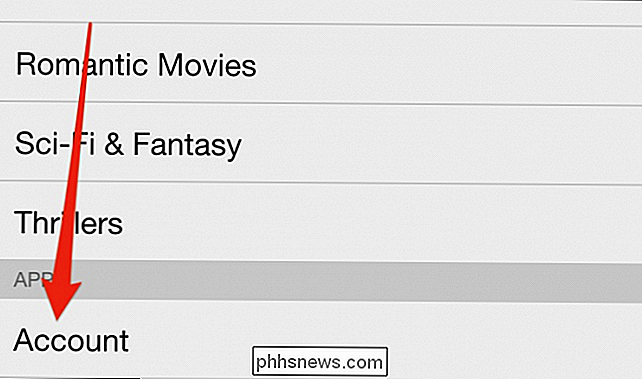
Desde el escritorio, diríjase a Netflix.com y haga clic en en su nombre de perfil para acceder al menú desplegable. Haga clic en "Su cuenta" para ver la configuración de su cuenta.
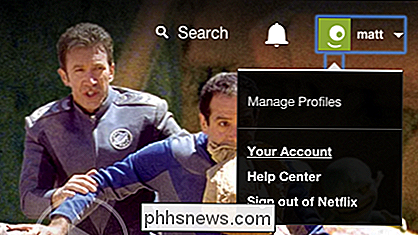
Ahora vaya a la sección "Mi perfil" y haga clic en "Ver actividad".
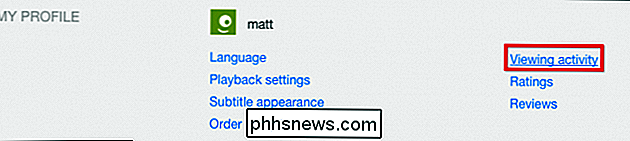
Aquí verá una lista completa de toda su actividad de visualización. Cuando desee eliminar algo de la lista, simplemente haga clic en la "X" a la derecha de cada elemento.
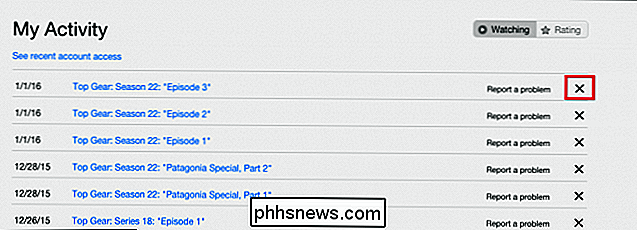
Si ha estado usando Netflix por un tiempo, esta lista probablemente sea bastante larga. Lo bueno, sin embargo, es que Netflix no le pedirá que confirme si desea o no eliminar un título. Esto significa que podrá recorrer y eliminar la mayor parte de su historial de visualización con bastante rapidez.
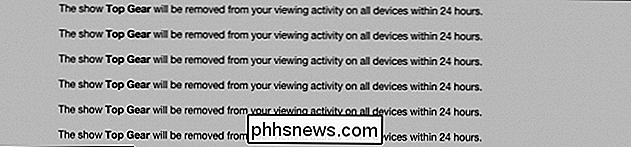
Si desea eliminar un elemento de la lista "Continuar viendo", deberá eliminar toda la serie del menú Mi Página de actividad.
Puede tomar hasta 24 horas para que se elimine una selección de todos sus dispositivos. Sin embargo, generalmente no lleva tanto tiempo, y lo más probable es que lo veas desaparecer de tu actividad de visualización en Netflix.com casi de inmediato.
Eso es todo lo que hay que hacer para eliminar tu actividad de visualización de Netflix. Ahora sabes que la próxima vez que veas algo que es algo embarazoso, puedes eliminarlo fácilmente sin que nadie lo sepa.

Cómo instalar aplicaciones en una Mac: todo lo que necesita saber
Si cambia a macOS desde Windows, es posible que no esté seguro de cómo instalar el software. Claro, está la Mac App Store, pero no todo está allí. Si busca aplicaciones fuera de la tienda, encontrará diferentes tipos de instaladores: archivos DMG con aplicaciones en ellos, instaladores PKG y aplicaciones simples en el interior Archivos ZIP Puede parecer abrumador, pero es relativamente sencillo una vez que lo dominas.

Cómo usar los "modos" de Stringify para ejecutar flujos más complejos
Stringify es una herramienta de automatización increíblemente poderosa que conecta sus aplicaciones web favoritas y sus gadgets inteligentes para el hogar. En esta guía, vamos a echar un vistazo a una de sus funciones más avanzadas llamada Modo. Esta "Cosa" le permite ejecutar varios Flujos a la vez, dependiendo de si está en casa o lejos de la casa, y si está despierto o dormido.



